esXls2Doc Lite 使用说明
功能简介
本工具可以将Excel中的多行数据分别导出至不同的Word文档中,使用前您需要创建对应的Word文档模板,并将模板文件名放入Excel表格(工作簿的第一张表)的A列中,在工具界面上选择导出的文件保存路径后,即可点击导出按钮进行导出。
数据文件格式说明
数据文件是一个xlsx格式的Excel工作簿,您的数据应该置于第一张工作表中,下图是一个典型的数据文件:
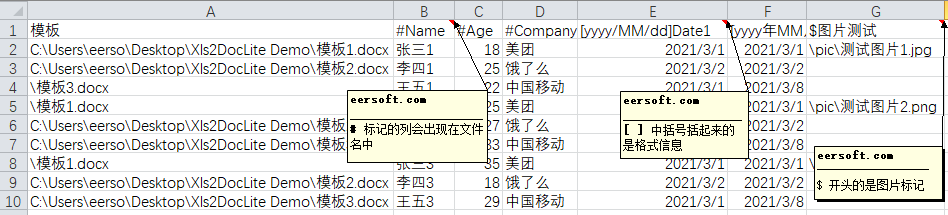
提示:
- A列必须是Word文档模板列,模板文件名可以是带路径的全名,也可以是以 \ 开头的相对路径,当采用相对路径时,相对路径是相对于数据文件而言的,也就是工具会认为模板与数据文件在同一路径下。
- 从B列开始后面都是要导出的数据,列头是第一行,列头可以用特殊标记来表明其它信息: # 文件名标记,使用该标记,这一列数据也会出现在导出的文档文件名中,以便于您区分不同的文档 [ ] 这是格式标记,可以在一定程度上自定义数据的显示格式,通常用来格式化日期或数值,关于格式标记的详情请参见下面的特别说明 $ 图片标记,如果您需要在Word文档中插入图片,您可以用该标记为图片,并在该列写入需要导入的图片文件名,工具会解析这一列数据,将对应的图片插入文档。图片文件名与A列模板名类似,也可以采用相对路径
文档模板说明
文档模板是一个个docx格式的Word文档,下图是一个典型的文档模板:
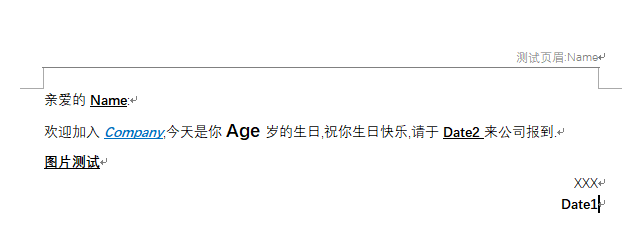
文档模板中,你只需要在需要的位置填入数据文件中的列头来标记即可,同时您还可以设置好对应的文本格式,工具导出时会用数据文件中相应的数据来替换模板中的文字。
提示:
- 标记是区分大小写的。
- 如果要导入图片文件,请事先规范好图片的尺寸。
结果展示
如上面的数据文件与模板,导出结果如下:
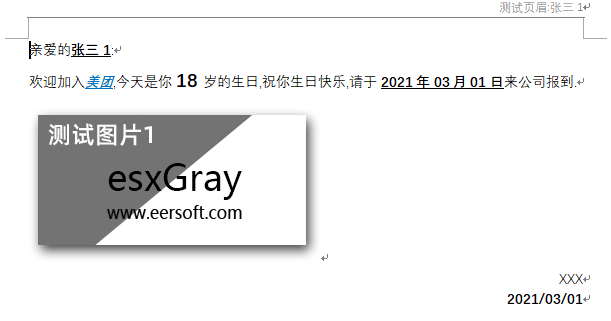
格式化标记
- 虽然工具可以根据您设定的格式化字符串对数值,日期等值进行格式化,但为了保证准确性,强烈建议您在Excel中手动处理成文本类型.
- 如果数值格式化字符设置错误,工具将会忽略设置;
- 如果是日期格式化字符设置错误,工具默认为[yyyy/MM/dd].
格式化字符详解
| 格式化字符 | 说明 | 举例 |
|---|---|---|
| [C] | 货币 | 2.5 => ¥2.5 |
| [0000] | 用0补齐4位整数,小数会四舍五入为整数 | 12 => 0012 12345 => 12345 0.12 => 0000 0.88 => 0001 |
| [0000.0] | 整数部分用0补齐4位,小数部分保留1位小数 | 12 => 0012.0 12345 => 12345.0 0.12 => 0000.1 0.88 => 0000.9 |
| [#%] | 将数值转化为百分数,百分号前保留整数 | 2.5 => 250% 0.12 => 12% 41 => 4100% |
| [#.#%] | 数值转化为百分数,百分号前保留1位小数(如果有) | 0.1258 => 12.6% 0.23 => 23% 35 => 3500% |
| [0.00%] | 数值转化为百分数,百分号前保留2位小数 | 0.1258 => 12.58% 0.23 => 23.00% 35 => 3500.00% |
| [E2] | 数值转化为科学计数法,保留2位小数(2可为其他值) | 0.1258 => 1.26E-001 123456 => 1.23E+005 |
| [F2] | 保留两位小数 | 41 => 41.00 23.6767 => 23.68 0.12345 => 0.12 |
| [N2] | 整数部分添加分节符,小数部分保留2位 | 123456 => 123,456.00 41.567 => 41.57 |
日期格式化字符
| 格式化字符 | 说明 | 举例 |
|---|---|---|
| yyyy | 四位年份 | |
| MM | 两位月份,单数字月份前面用0占位 | |
| dd | 日数,单数字日数前面用0占位 | |
| M | 月份,单数字前不会添0 | |
| d | 日数,单数字前不会添0 | |
| [yyyy/MM/dd] | / 连接的日期 | 2021/03/02 |
| [yyyy-M-d] | - 连接的日期 | 2021-3-2 |
| [yyyy年M月d日] | 中文习惯日期 | 2021年3月2日 |
- 其它更多格式化方法,请自行搜索 [C# 日期格式] ,可以自行尝试设置